
William Charles
0
3342
221
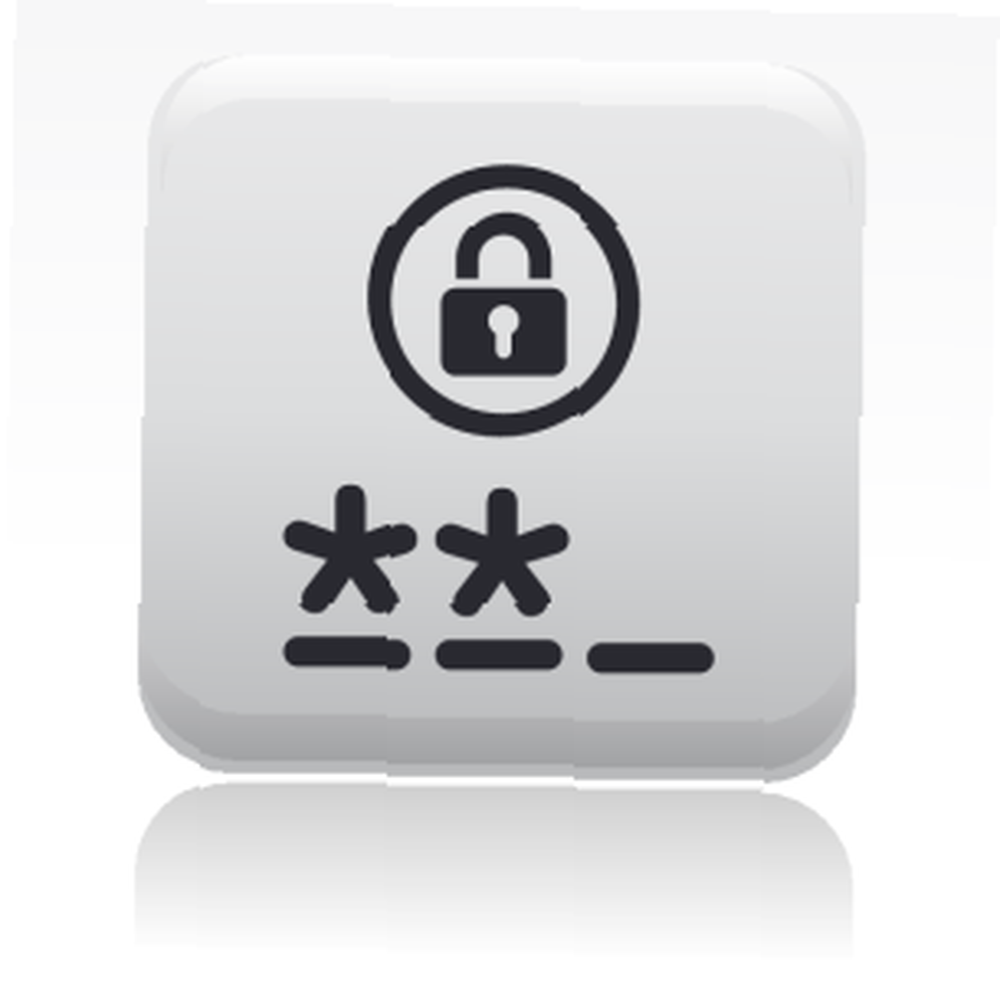 Ochrana počítače heslem by měla být běžnou praxí, zejména pokud k němu má potenciální fyzický přístup mnoho lidí. Systém Windows nabízí několik úrovní, na kterých můžete nastavit hesla pro uzamčení vašeho uživatelského účtu. Tento článek vás seznámí se všemi běžnými možnostmi a doufejme, že pro vás bude jedna fungovat.
Ochrana počítače heslem by měla být běžnou praxí, zejména pokud k němu má potenciální fyzický přístup mnoho lidí. Systém Windows nabízí několik úrovní, na kterých můžete nastavit hesla pro uzamčení vašeho uživatelského účtu. Tento článek vás seznámí se všemi běžnými možnostmi a doufejme, že pro vás bude jedna fungovat.
Než začneme heslem chránícím váš počítač, ujistěte se, že rozumíte tomu, jak vytvořit silné heslo. Zde je několik článků, které vám pomohou:
- 5 bezplatných generátorů hesel pro téměř nezničitelná hesla 5 nejlepších online generátorů hesel pro silná náhodná hesla 5 nejlepších online generátorů hesel pro silná náhodná hesla Hledáte způsob, jak rychle vytvořit nerozbitné heslo? Vyzkoušejte jeden z těchto generátorů hesel online.
- Jak vytvořit dobré heslo, které nezapomenete Jak vytvořit silné heslo, které nezapomenete Jak vytvořit silné heslo, které nezapomenete Víte, jak vytvořit a zapamatovat si dobré heslo? Zde je několik tipů a triků, jak udržovat silná a samostatná hesla pro všechny vaše online účty.
- Jak vytvořit silná hesla, která si snadno pamatujete Jak vytvořit silná hesla, která si snadno zapamatujete Jak vytvořit silná hesla, která si snadno zapamatujete
Pokud se domníváte, že máte přiměřeně dobré heslo, možná budete chtít prosadit crack test. Vložte svá hesla pomocí crack testu s těmito pěti nástroji pro pevnost hesla. Vložte hesla pomocí crack testu s těmito pěti nástroji pro pevnost hesla. přečtěte si spravedlivý podíl otázek „Jak rozlomím heslo“. Lze s jistotou říci, že většina z nich je spíše než pro zvídavé účely spíše než pro zvídavé účely. Porušení hesel… .
Nastavte uživatelský účet Windows / přihlašovací heslo
Teď přiznávám, že nastavení hesla pro Windows není příliš kreativní, ale to je metoda, která stojí za zmínku. Proč? Toto heslo bude vyžadováno nejen při spuštění počítače, ale také můžete chránit aktivní relaci mnoha různými způsoby.

Chcete-li nastavit heslo účtu v systému Windows 7, přejděte do svého uživatelského účtu prostřednictvím ovládacího panelu a změňte své heslo. Kromě toho byste se měli ujistit, že je nastaveno heslo k ochraně vašeho účtu správce. 3 Výchozí hesla, která musíte změnit a proč 3 Výchozí hesla, která musíte změnit a proč Hesla jsou nepohodlná, ale nezbytná. Mnoho lidí má tendenci vyhýbat se heslům, kdykoli je to možné, a rádi používají výchozí nastavení nebo stejné heslo pro všechny své účty. Toto chování může vaše data a… .
Pamatujte, že přihlašovací heslo pro Windows je velmi slabá obrana, protože je poměrně snadné crackovat, jak je uvedeno v těchto článcích:
- 3 způsoby, jak resetovat zapomenuté heslo správce Windows 3 způsoby, jak resetovat zapomenuté heslo správce Windows 3 způsoby, jak obnovit zapomenuté heslo správce Windows Zapomnění hesla počítače je děsivé, ale stále máte možnosti. Zde jsou tři jednoduché způsoby, jak obnovit heslo správce systému Windows a vrátit se zpět do počítače.
- 5 tipů, jak obnovit heslo správce v systému Windows XP 5 tipů, jak obnovit heslo správce v systému Windows XP 5 tipů, jak obnovit heslo správce v systému Windows XP Windows XP se stále používá! Zde je několik způsobů, jak obnovit heslo správce v notebooku nebo počítači se systémem Windows XP.
Zamknout aktivní relaci
Kliknutím na klávesovou zkratku [Windows] + [L] uzamknete vaši aktivní relaci Windows. Chcete-li se vrátit zpět na plochu, musíte mít heslo systému Windows.
Pro více 'průhledný' zámek na ploše, podívejte se na ClearLock, který byl přezkoumán v tomto článku ClearLock - Cool Transparent Desktop Lock pro Windows ClearLock - Cool Transparent Desktop Lock pro Windows .
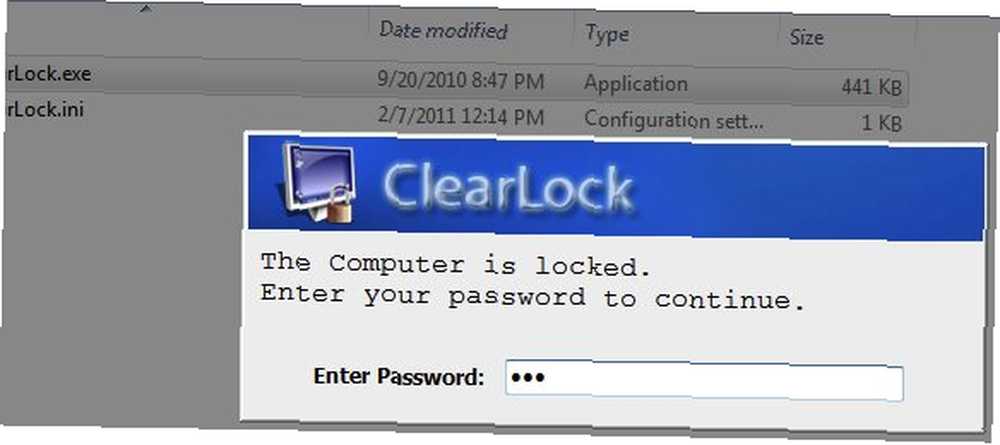
Povolit heslo pro probuzení
Používáte režim spánku nebo spánek? Povolte heslo při probuzení v pokročilém nastavení napájení plánu Windows Power Plan.
Vyhledejte a otevřete> Plán napájení v nabídce Start systému Windows 7 klepněte na tlačítko> Změňte nastavení plánu v aktuálním plánu napájení klikněte na> Změňte pokročilé nastavení napájení vlevo dole. Rozbalte první položku v rozšířených nastaveních Možnosti napájení a vyberte> Ano. Klikněte na> OK a> Uložit změny.
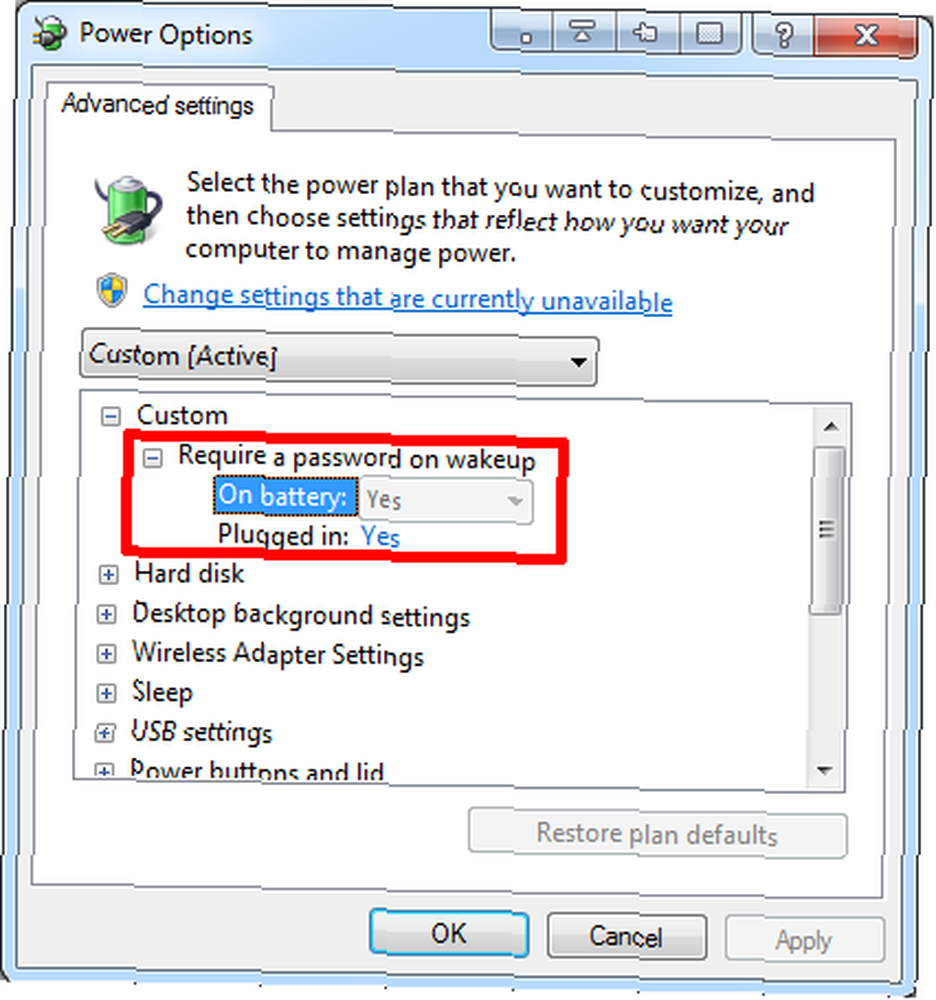
Povolit heslo spořiče obrazovky
Chcete-li nastavit heslo při návratu na plochu z spořiče obrazovky, klepněte pravým tlačítkem myši na plochu a vyberte možnost> Přizpůsobte. Klikněte na> Spořič obrazovky v pravém dolním rohu. V nastavení spořiče obrazovky zaškrtněte políčko vedle> Po obnovení zobrazení přihlašovací obrazovky. Klikněte na> Aplikovat nebo> OK uložit změny.
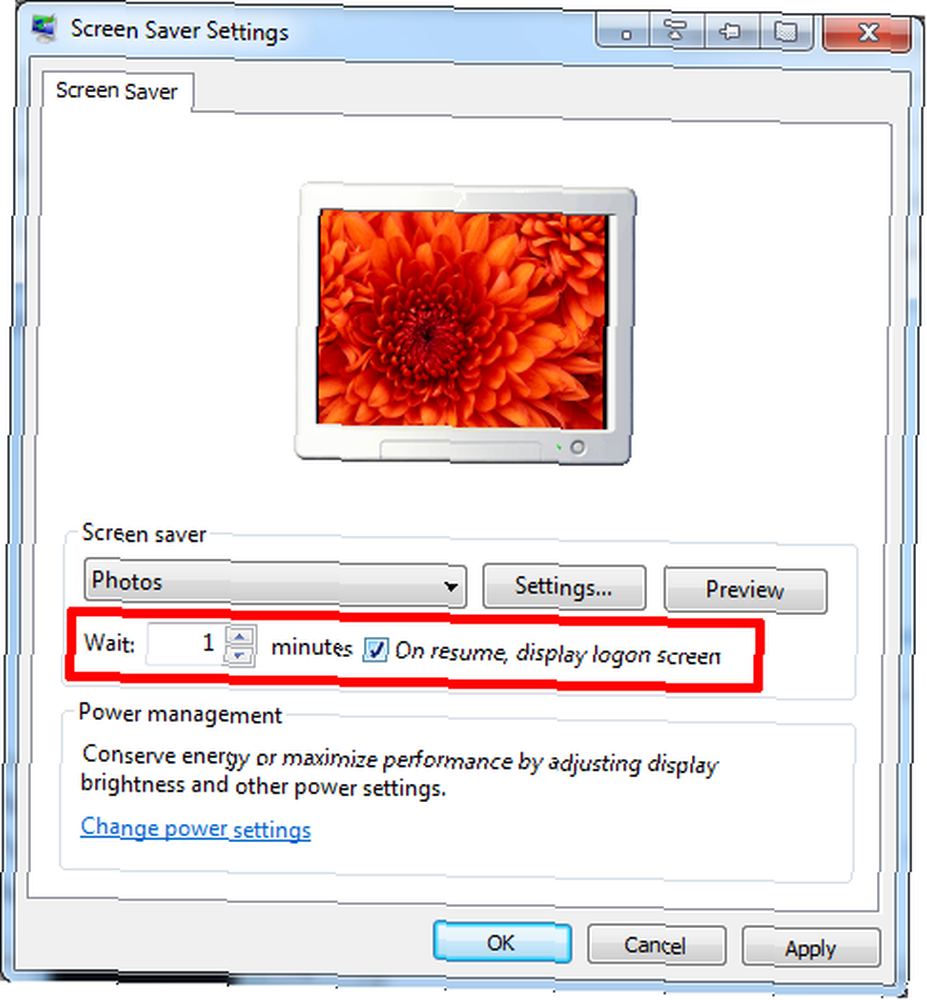
Možnosti zámku bez hesla
Pokud nechcete používat hesla, ale chcete počítač uzamknout, podívejte se na tyto alternativní metody:
- Dva jedinečné způsoby přihlášení do počítače se systémem Windows bez zadání hesla Dva jedinečné způsoby přihlášení do počítače se systémem Windows bez zadání hesla Dva jedinečné způsoby přihlášení do počítače se systémem Windows bez zadání hesla
- Zamknutí počítače pomocí nástroje Bluetooth Proximity Lock Jak zamknutí počítače pomocí nástroje Bluetooth Proximity Lock Jak zamknutí počítače pomocí nástroje Bluetooth Proximity Lock
- 3 způsoby, jak zamknout klávesnici a myš a udržet počítač v bezpečí před nechtěnými hosty 3 způsoby, jak zamknout klávesnici a myš a udržet počítač v bezpečí před nechtěnými hosty 3 způsoby, jak zamknout klávesnici a myš a udržet počítač v bezpečí před nechtěnými hosty, pokud mít k vašemu počítači zjevně zájem děti nebo kočky, pak by vás tyto tři aplikace měly zajímat. Jedná se o programy, které mohou zamknout klávesnici a myš a přitom vám stále umožňují ...
Závěr
Existuje mnoho způsobů a míst pro nastavení hesel. Určitě zabrání průměrnému uživateli v přístupu k vašemu počítači a získání vašich dat. Jak je však uvedeno výše, je možné hackovat, crackovat nebo obcházet hesla a často je to pro zkušeného uživatele snadný úkol. Následující články zdůrazňují toto dilema:
- Ophcrack - Nástroj pro hackování hesel k prasknutí téměř všech Windows Heslo Ophcrack - Nástroj pro hackerů k prasknutí téměř všech Windows Heslo Ophcrack - Nástroj pro hackerů k prasknutí téměř všech Windows hesel Existuje mnoho různých důvodů, proč by někdo chtěl použít počet nástrojů pro hackování hesel pro hackování hesla systému Windows.
- Jak zobrazit hesla skrytá za znaky hvězdičky Jak zobrazit hesla skrytá za znaky hvězdičky Jak zobrazit hesla skrytá za znaky hvězdičky
- 6 zdarma nástroje pro obnovení hesla pro Windows 6 zdarma nástroje pro obnovení hesla pro Windows 6 zdarma nástroje pro obnovení hesla pro Windows
Spíše než v závislosti na jediném hesle zajistěte svá data mnoha různými způsoby a zvažte šifrování důvěrných a citlivých dat..
Obtěžujete nastavení standardních hesel Windows? Používáte k zabezpečení počítače alternativní nebo kreativní metody?
Obrazové kredity: myVector











